导入音频教程:https://www.miaodonghua.com/1677.html
最简单实用删除方式:编辑菜单(Edit)>>按类型删除全部(Delete All by Type) > 声音(Sounds)。然后选择我们需要删除的音频。
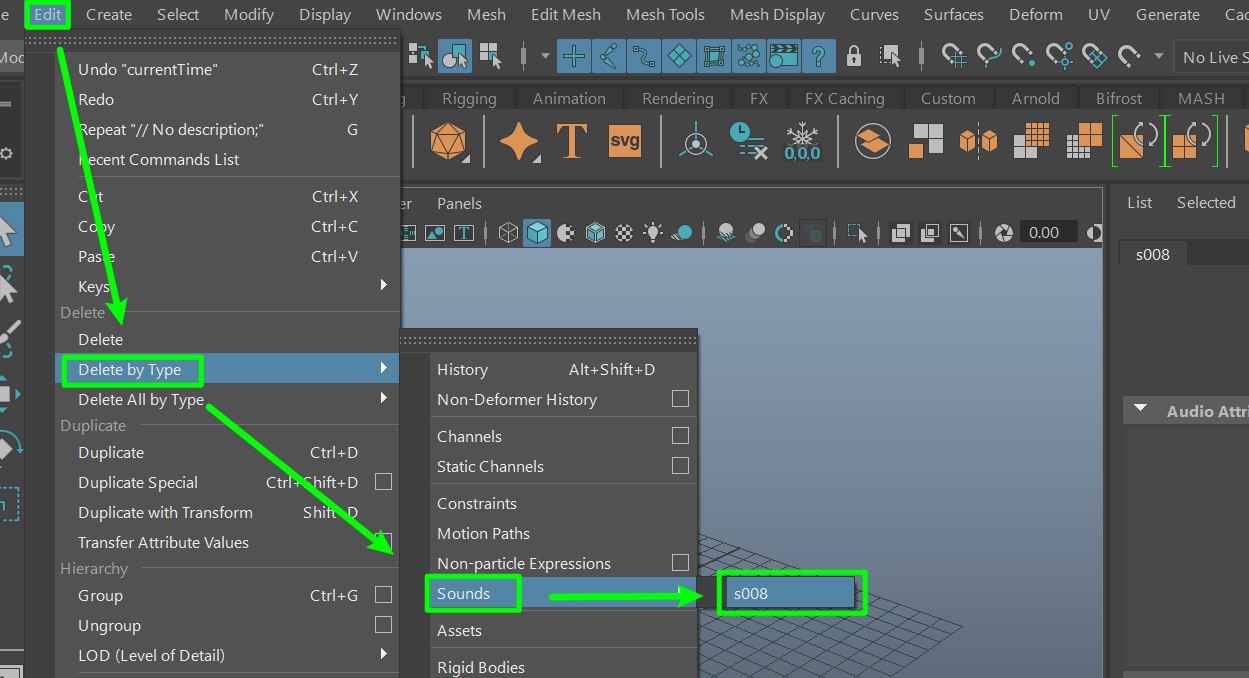

探索Maya世界:基础教程、动画技巧、建模艺术与渲染技术。
导入音频教程:https://www.miaodonghua.com/1677.html
最简单实用删除方式:编辑菜单(Edit)>>按类型删除全部(Delete All by Type) > 声音(Sounds)。然后选择我们需要删除的音频。
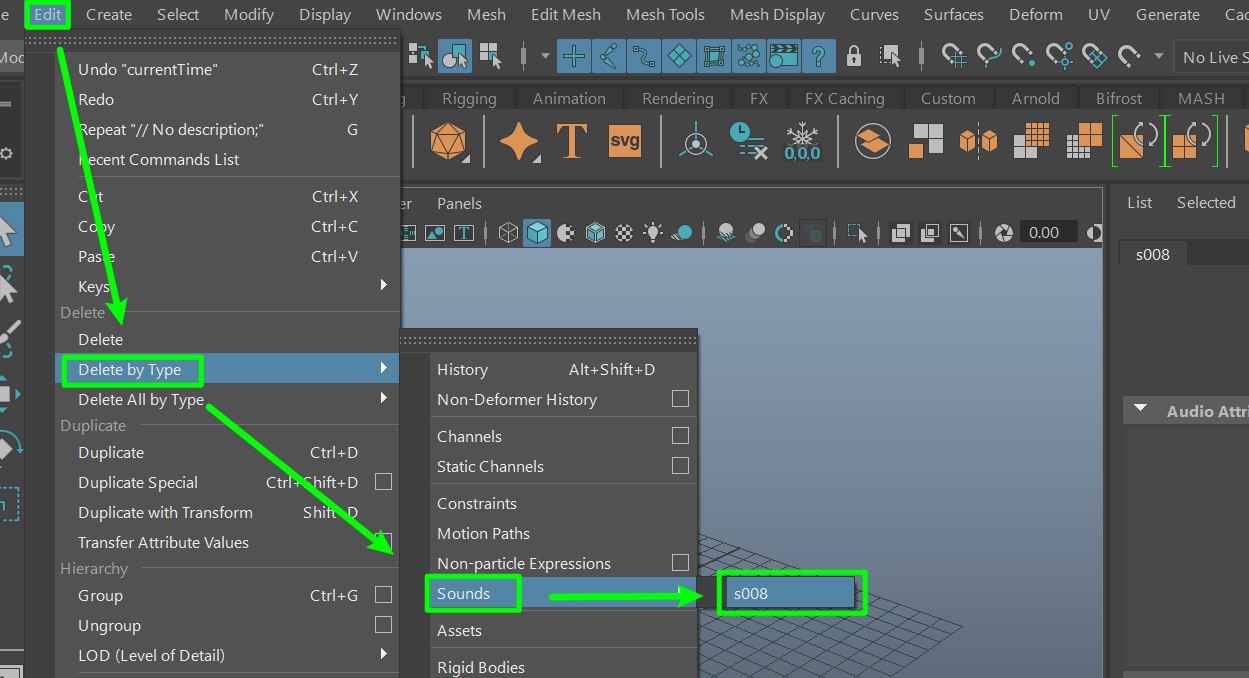
导入音频教程:https://www.miaodonghua.com/1677.html
那么通常我们导入的音频,默认都是从第1帧开始的,也就是默认对齐到第1帧。

假设我们要让音频从第50帧开始,也就是指定对齐到第50帧。
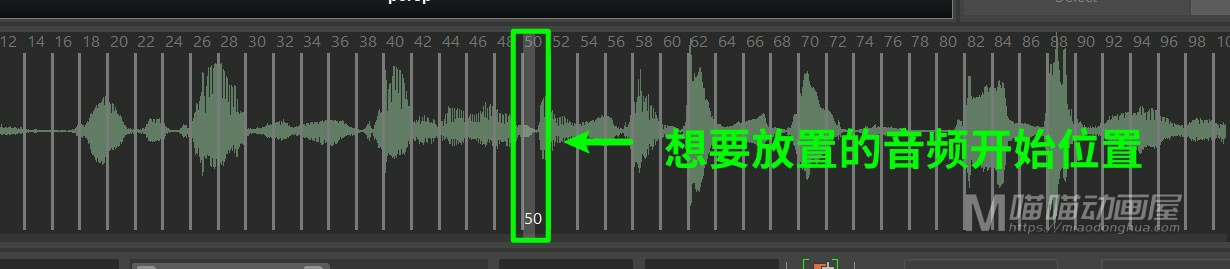
我们只需要打开音频文件后面的小方框,打开选项设置.
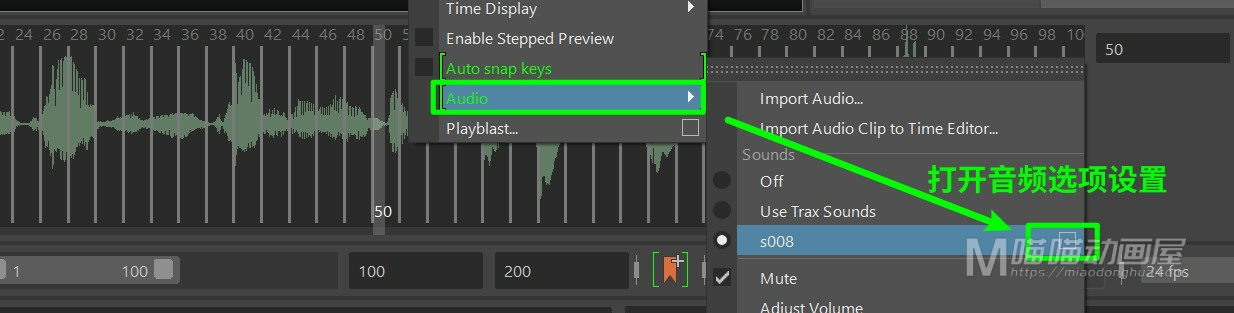
我们将offset(偏移值)设置为50,音频就会自动对齐到第50帧。
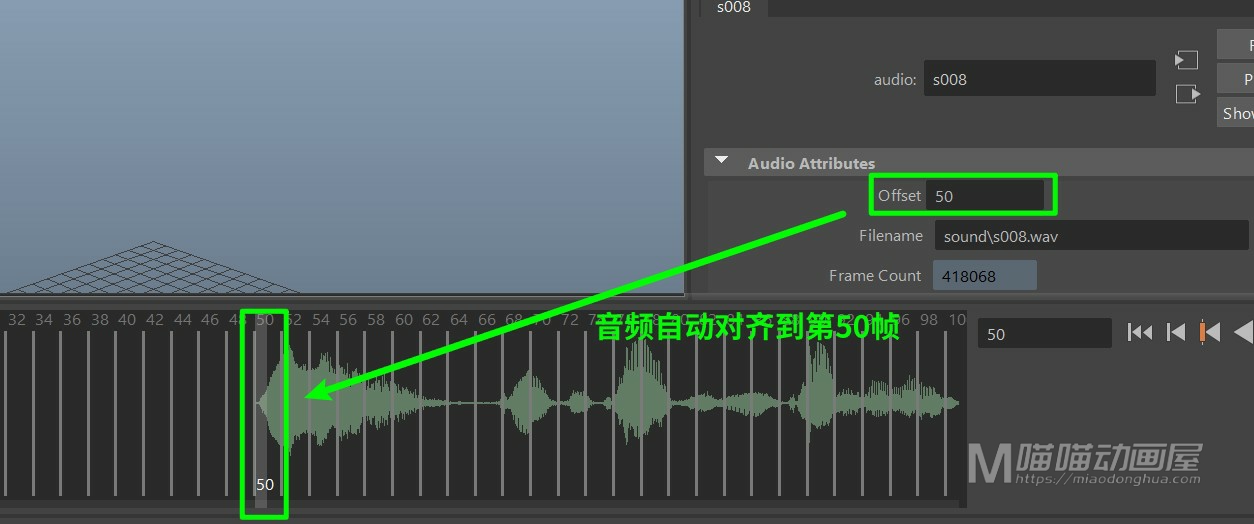
导入音频教程:https://www.miaodonghua.com/1677.html
关闭波形显示:那么默认情况下我们导入Maya的音频文件是自动显示波形的,如果我们不想显示波形,我们可以勾选使用 Trax 声音(Use Trax Sounds)模式。
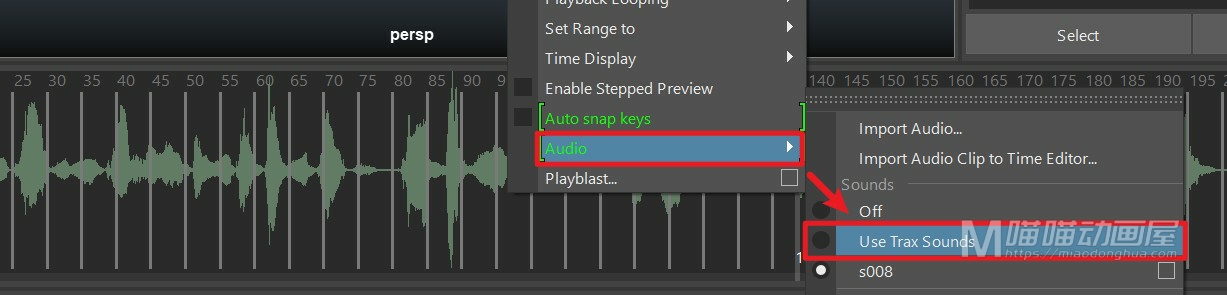
开启波形显示:重新选择波形文件。
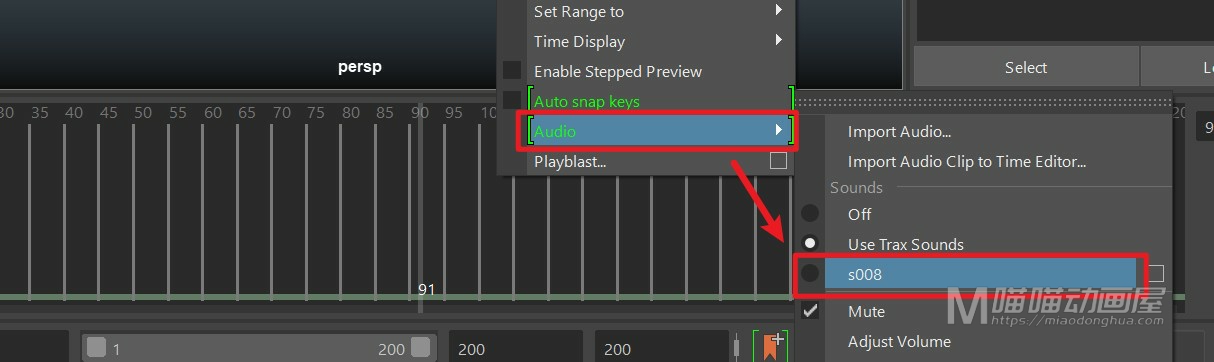
(1)首先,我们必须保证音频是WAV格式。可以用quicktime快速导出,也可以用格式工厂转换(推荐)
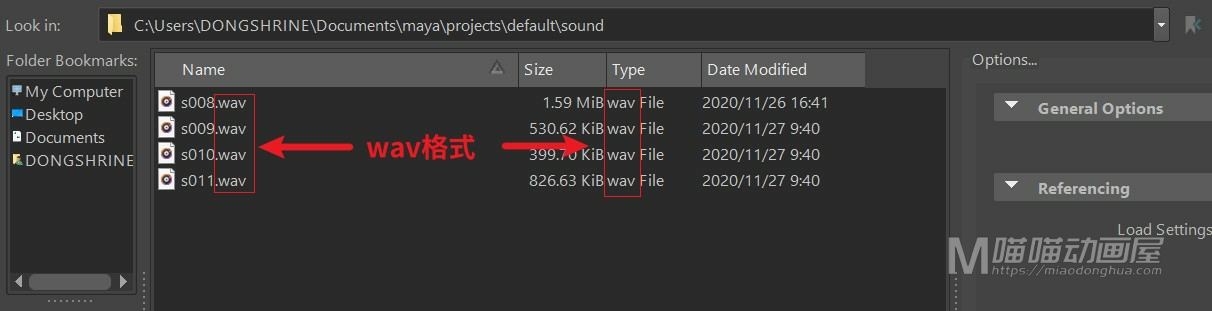
(2)其次,我们音频的文件名必须是字母开头。否则可能会报错:// Error: file: C:/Program Files/Autodesk/Maya2016/scripts/others/doSoundImportArgList.mel line 67: Cannot open soundfile(无法打开声音文件)
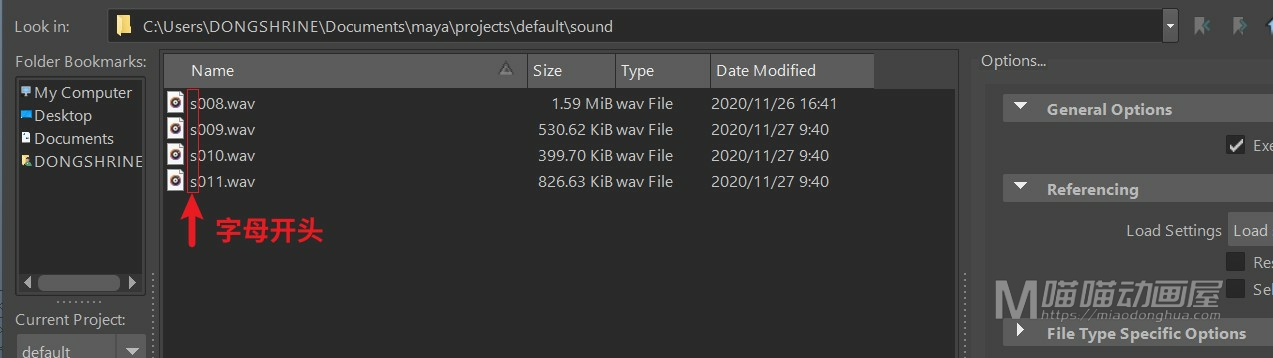
导入方法1:从主菜单栏中选择文件(File)>>导入(Import),选择要导入的声音文件即可。
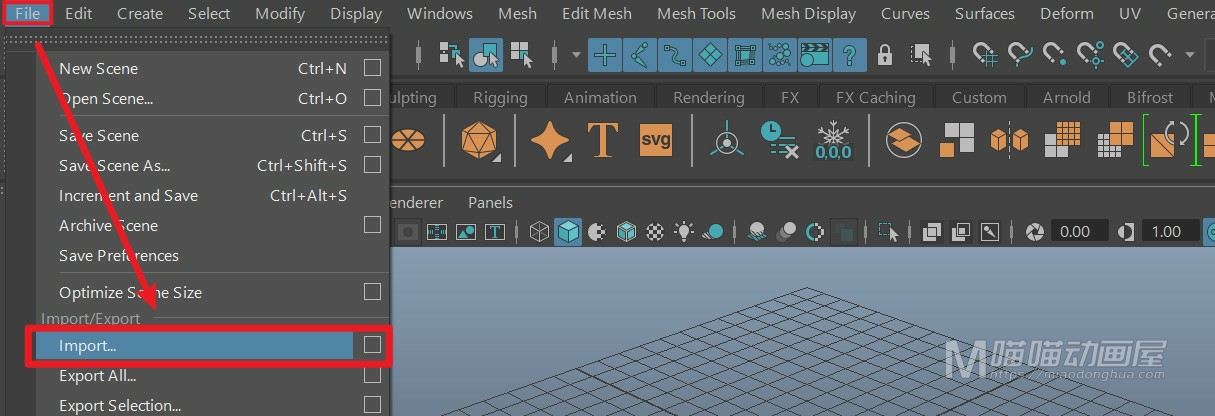
导入方法2:直接将音频拖到时间滑块中即可。
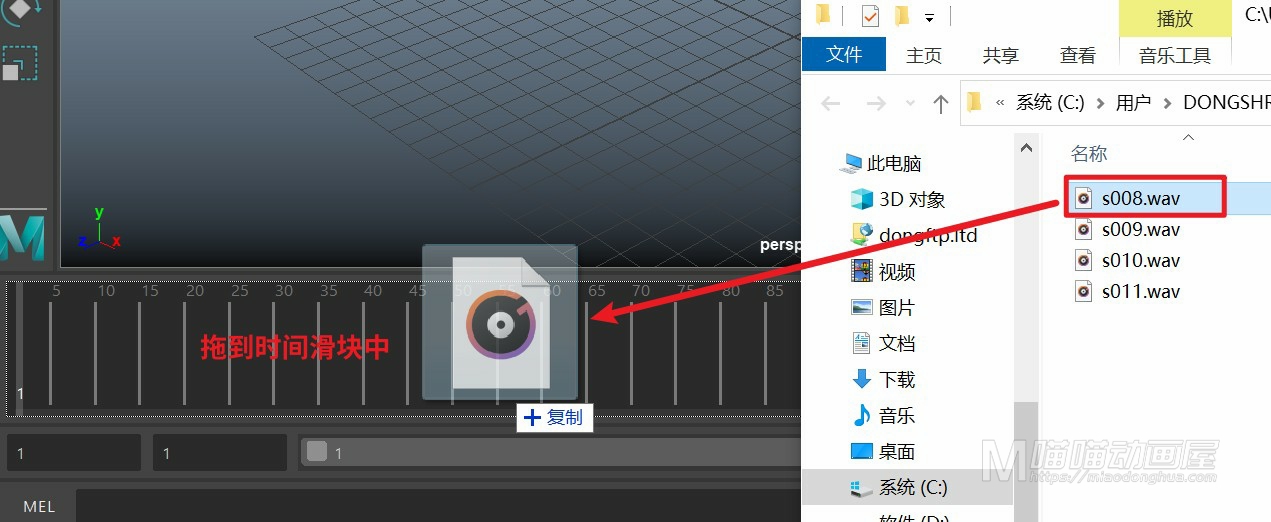
这组建模参考图,我在网上找了很久,很多都是有水印,并且视图不全,各个视图之间会出现尺寸位置不对等的情况。今天我就针对这个问题,在PS中修正了一下,并且区分了左右视图,大家右键另存为即可保存原图。
maya载入参考图传送门:https://www.miaodonghua.com/1553.html



选择整条循环边:选择一条边,按住Shift键+鼠标左键双击与之并排的边。
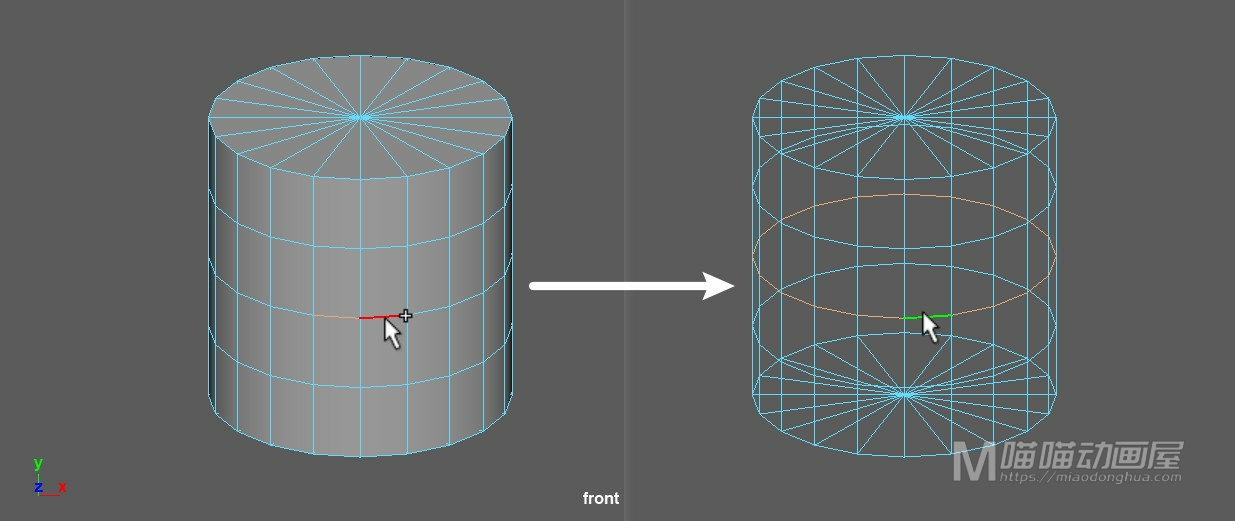
选择部分循环边:选择起始的边,按住Shift键+鼠标左键双击末尾的边。
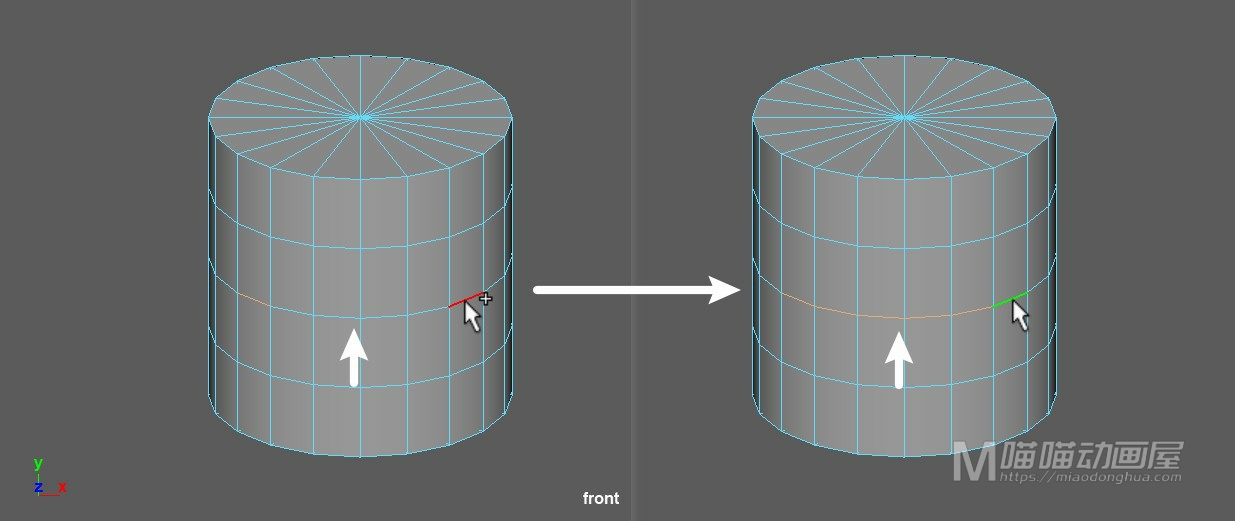
选择单组环形边:按住Shift键+鼠标左键双击
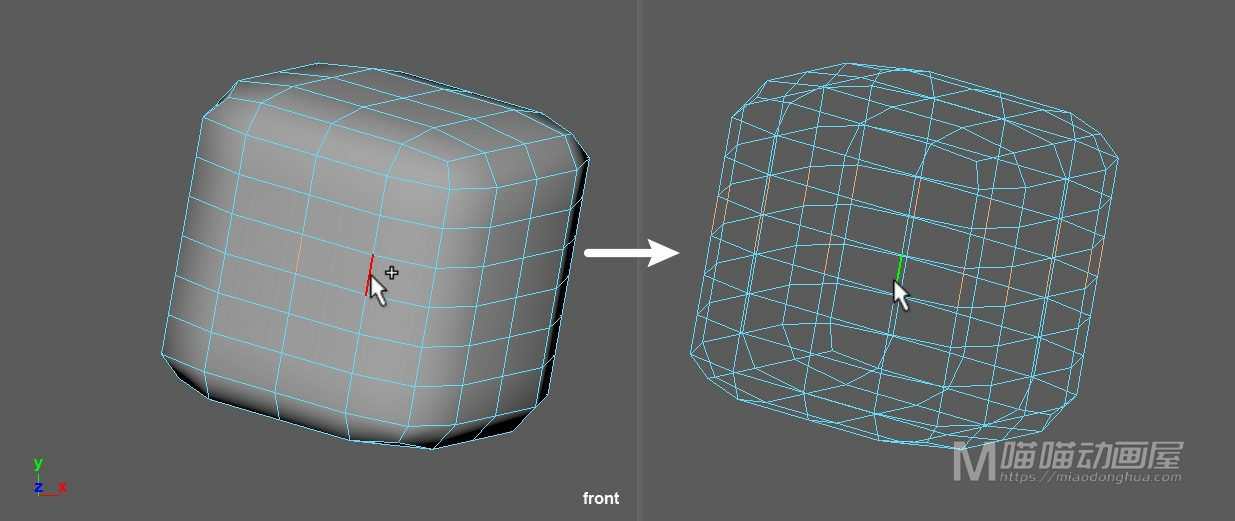
选择多组循环边:选择另一组循环边的时候,按住Shift键加选边+鼠标左键双击另一条边。
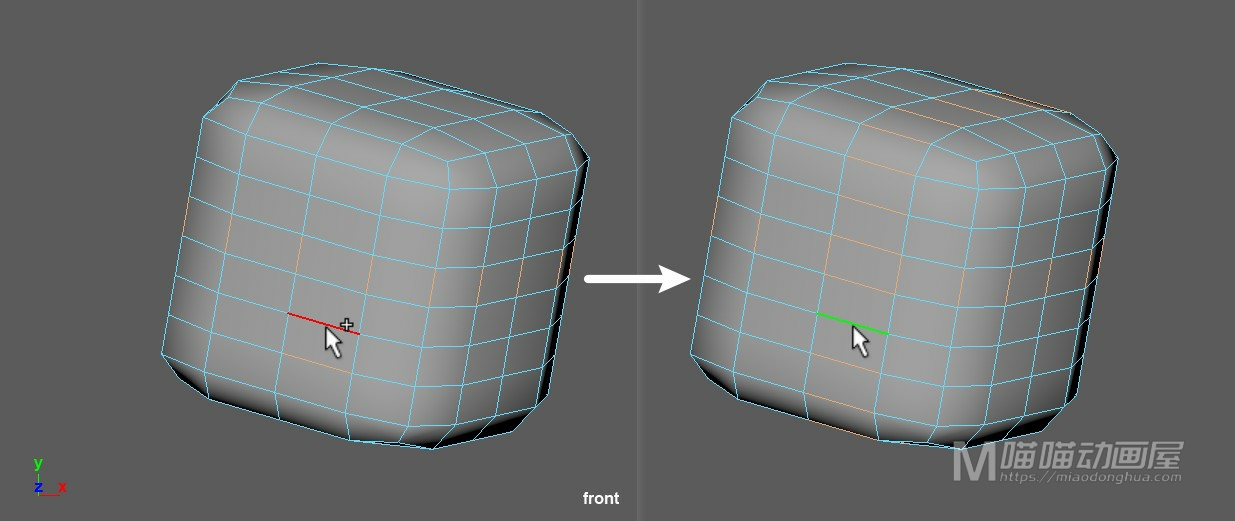
选择多个点:我们只要按住Shift键+鼠标左键单击,就可以很容易的选择多个点,减选则按住Ctrl键+加鼠标左键单击。
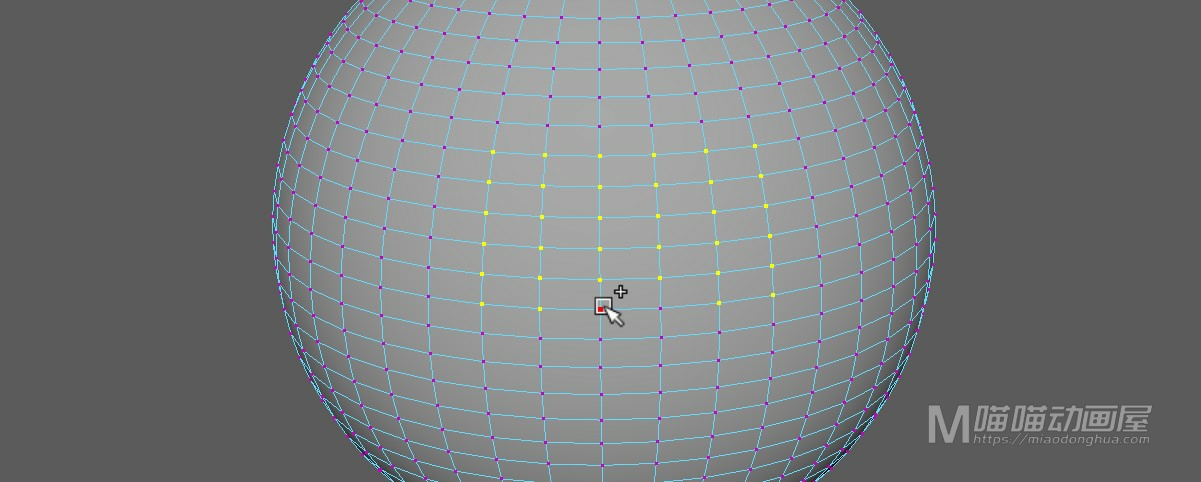
选择循环点:我们先选择一个顶点,然后按住Shift键+鼠标左键双击与之相邻的顶点,就会自动选中循环点。
注意:循环点选择和实际的布线有关系,对于布线不规范的模型只能通过手动加选点的方式。
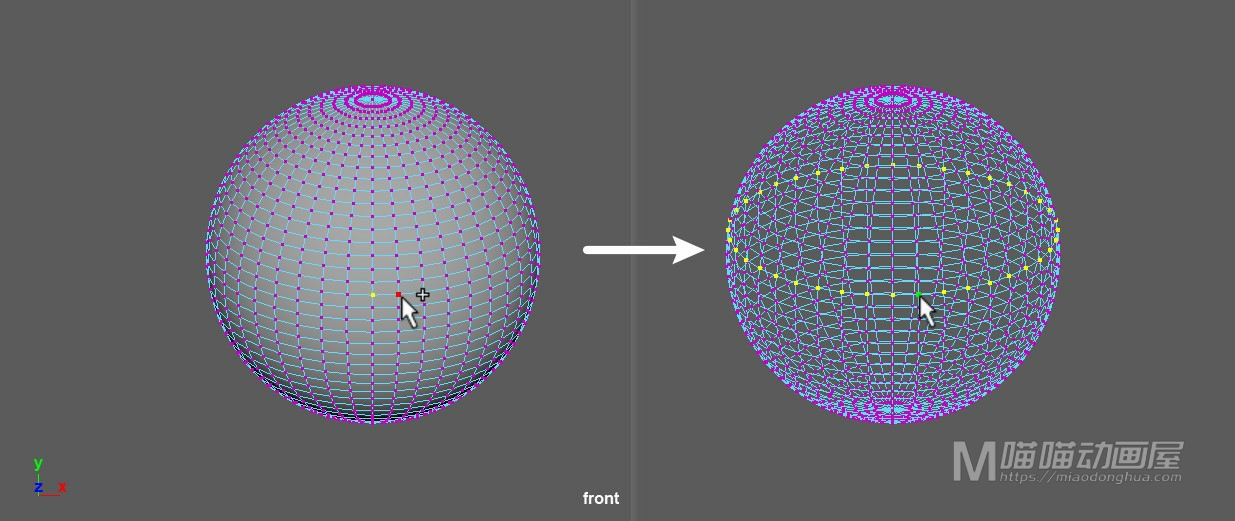
选择多个面:我们只要按住Shift键+鼠标左键单击,就可以很容易的选择多个面,减选则按住Ctrl键+加鼠标左键单击。
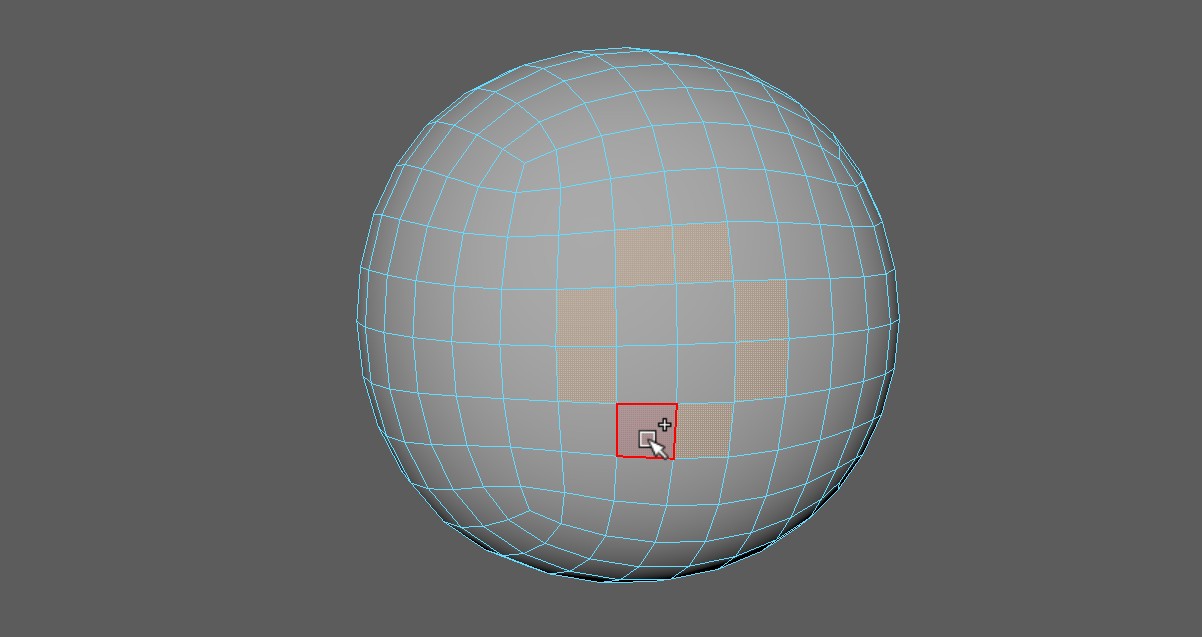
选择循环面:我们先选择一个面,然后按住Shift键+鼠标左键双击与之相邻的面,就会自动选中循环面。
注意:循环面选择和实际的布线有关系,对于布线不规范的模型只能通过手动加选面的方式。
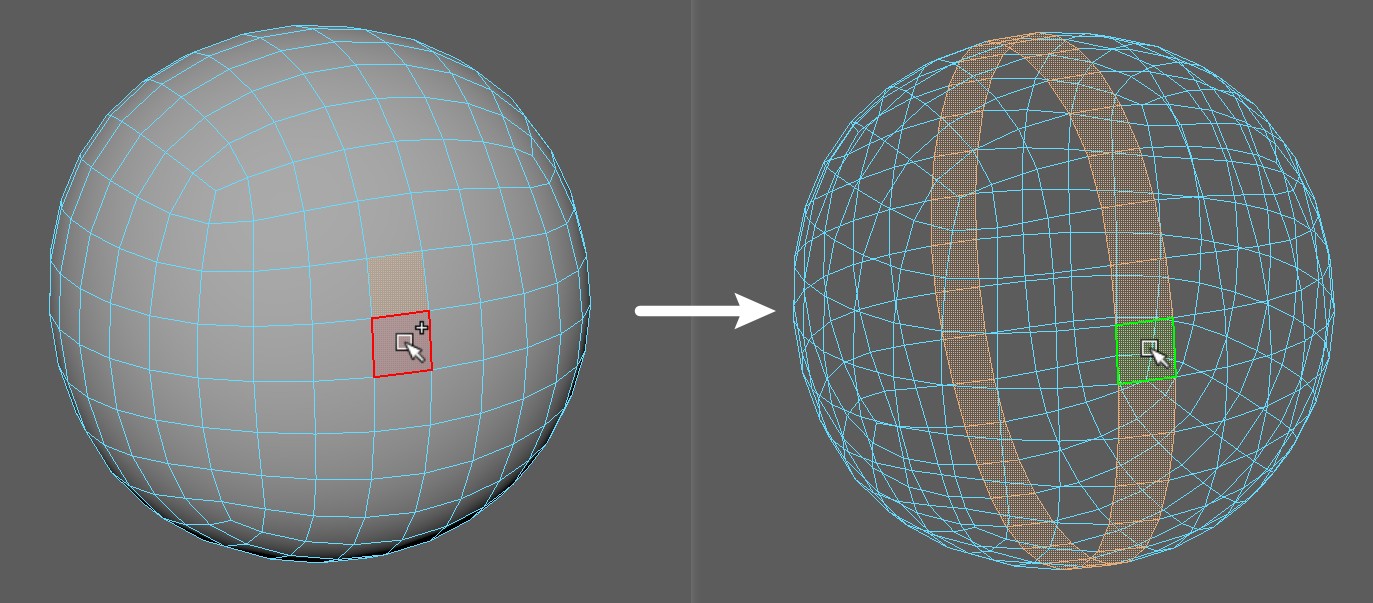
ED模式
"左键"旋转视图
"中键"移动视图
"右键"缩放视图
"空格+中键"移动物体
"HOME"显示局部或者完整物体,或将鼠标所指的位置设为中心点.
"D"将物体投放到UV模式.
"1"UV模式
"2"ED模式
"3"3D模式
"C"选择切线,再次C键,标记红色为断开线段
"W"取消切线
取消模型切口:Shift + D
取消单条切割线:W
取消所有切割线:界面Edit选项中,点击【Untag Edges】,如下图
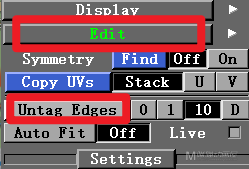
"C"选择切线,"Enter"切开物体.(只切开鼠标所停留的切线),推荐使用
"C"选择切线,"Shift+S"切开物体.(切开物体上设置的所有切线)缺点:切开部分和原物体依旧是一个整体,无法单独移动切开部分。
UV模式
通用"F"在物体上,按住F直接给物体进行解算,松开F停止松弛(不展成圆形,直接松弛)
老版本常规结算操作:Shift + F(解算)→空格(松弛)→空格(结束松弛)
新版本常规结算操作:Shift + F(解算+松弛)→→空格(结束松弛)
"SHIFT+空格+F"将挤在一起的面展平,UV不会重叠在一起.(不常用)
UV缝合
(针对单个UV块缝合):“C”将UV切开,W键自动缝合
(针对两个独立的UV块缝合):
(1)不移动,直接缝合:W”标记红边,Enter键缝合
(2)移动后,再缝合:“W”标记红边,“M”移动到一起,Enter键缝合
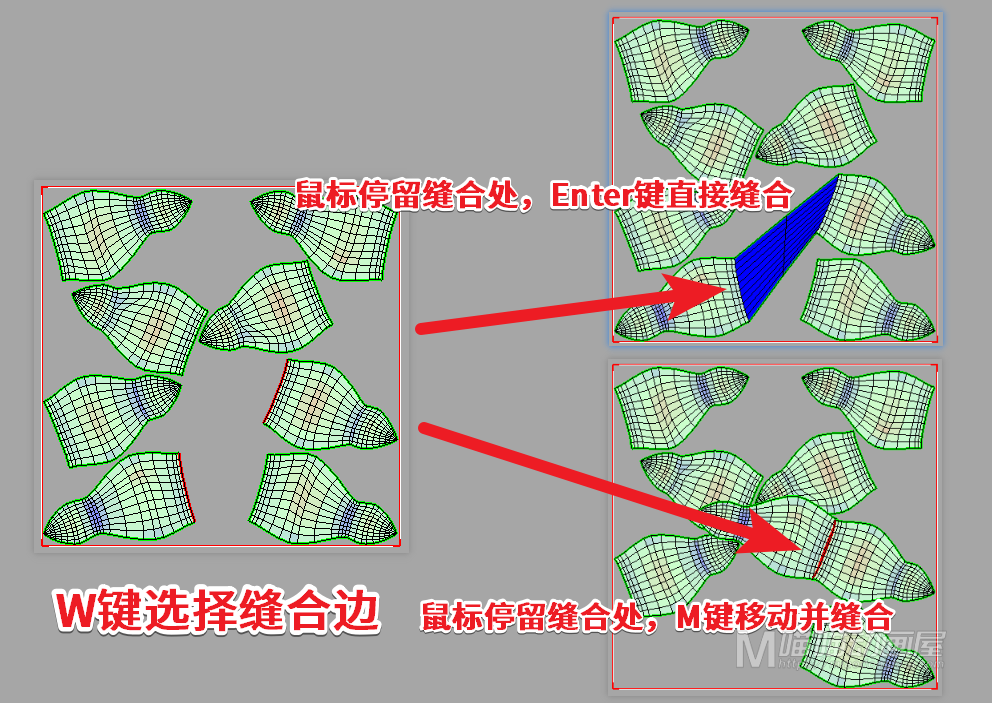
“中括号”重新布局UV到第一象限
“Shift+D”把物体从UV模式投放到ED编辑模式
老版本局部UV放松:X O B,常用的是O键
新版本局部UV放松:X B,常用的是B键
控制UV
“空格+左键”旋转物体
“空格+中键”移动物体
“空格+右键”缩放物体
镜像放置UV
鼠标指向、或者选择UV块,按键“←↑→↓”
直线UV
I键选择(Ctrl + I 取消选择全部),然后F键直接重新解算(或者Shift+F)
(默认选择多条边,想要选择单个边,需要在Edit中将Untag Edges改为0或者1)
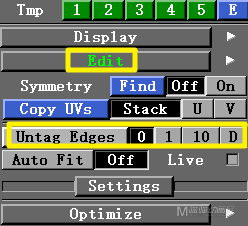
移动UV点:"Ctrl+中键或右键"移动UV点
打直UV边缘(针对4个拐角的UV有效):”R”键
3 D模式
“T”转换三种棋盘格的模式—-切换数字和棋盘格
“-”缩小棋盘格
“+”放大棋盘格